Კითხვა
საკითხი: როგორ დავაფიქსიროთ „შედეგები არ მოიძებნა“ Windows 10 ძიებაში?
საძიებო ფუნქცია საერთოდ არ მუშაობს. რასაც ვცდილობ მოძებნო, ძიების ერთადერთი შედეგი, რომელსაც ვიღებ, არის შეტყობინება "შედეგები არ მოიძებნა". მე ვიყენებ Windows 10 ოპერაციულ სისტემას. ეს ნამდვილად შემაშფოთებელი საკითხია ჩემთვის, ასე რომ, არის რამე, რაც შეიძლება გაკეთდეს? Გთხოვ დამეხმარე.
ამოხსნილი პასუხი
Windows 10 Search არის გამორჩეული ფუნქცია, რადგან ის საშუალებას აძლევს მომხმარებლებს არა მხოლოდ იპოვონ ის, რასაც ეძებენ კომპიუტერში, არამედ ნახონ შემოთავაზებული შედეგები ინტერნეტიდან. ეჭვგარეშეა, რომ ეს ფუნქცია განსაკუთრებით სასარგებლოა კომპიუტერის ნაკლებად მცოდნე პირებისთვის, როგორც აკრეფა "საკონტროლო პანელი" ბევრად უფრო კომფორტულია, ვიდრე სისტემის ფაილების გათხრა და მისი პოვნა ხელით.
სამწუხაროდ, Windows 10 Search ზოგჯერ ვერ მუშაობს გამართულად და პასუხობს შეცდომით:
შედეგები არ მოიძებნა
მართალია, ზოგიერთ შემთხვევაში, როდესაც თქვენ უყურებთ რაღაცას, რაც არ არსებობს თქვენს კომპიუტერში, როდესაც ფუნქცია არასოდეს მუშაობს, ის ნამდვილად ქმნის უამრავ პრობლემას. რაც არ უნდა ეძებდეს კომპიუტერის მფლობელს, ძიების ერთადერთი შედეგი არის მოკლე შეტყობინება ყოველგვარი ახსნა-განმარტების გარეშე. თუმცა, ჩვენ შევეცდებით გავუმკლავდეთ პრობლემას და დაგეხმაროთ Windows 10 ძიებაში „შედეგები არ მოიძებნა“ გამოსწორებაში.
თუ Windows 10 კარგად მუშაობდა Windows-ის განახლებების ინსტალაციამდე ან Windows სისტემის სხვა მნიშვნელოვან ცვლილებებამდე, ეს მარცხი შეიძლება იყოს მოკლევადიანი და შეცდომის „შედეგი არ მოიძებნა“ რეზოლუცია შეიძლება იყოს სისტემის გადატვირთვა ან ყველა ხელმისაწვდომი Windows 10-ის ინსტალაცია. განახლებები. თუმცა, ზოგიერთი რეგულარული სისტემის ჩაკეტვა ან არასწორად დაინსტალირებული განახლებები არ არის ერთადერთი მიზეზი, რის გამოც Windows Search შეიძლება შეწყვიტოს მუშაობა.
უმეტეს შემთხვევაში, დამნაშავე ან კორტანას ეკუთვნის[1] გაუმართაობა ან გამორთული ძიების ინდექსირება.[2] ამ უკანასკნელ შემთხვევაში, ადამიანებმა შეიძლება მიიღონ შეცდომის შეტყობინება „Search Indexing Was Turned“ Windows 10 ძიების გამოყენების მცდელობისას. იმის გამო, რომ თითოეული შემთხვევა განსხვავებულია, ჩვენ შემოგთავაზებთ რამდენიმე მეთოდს, რომელიც დაგეხმარებათ შეცდომის გამოსწორებაში "შედეგები არ არის ნაპოვნი".
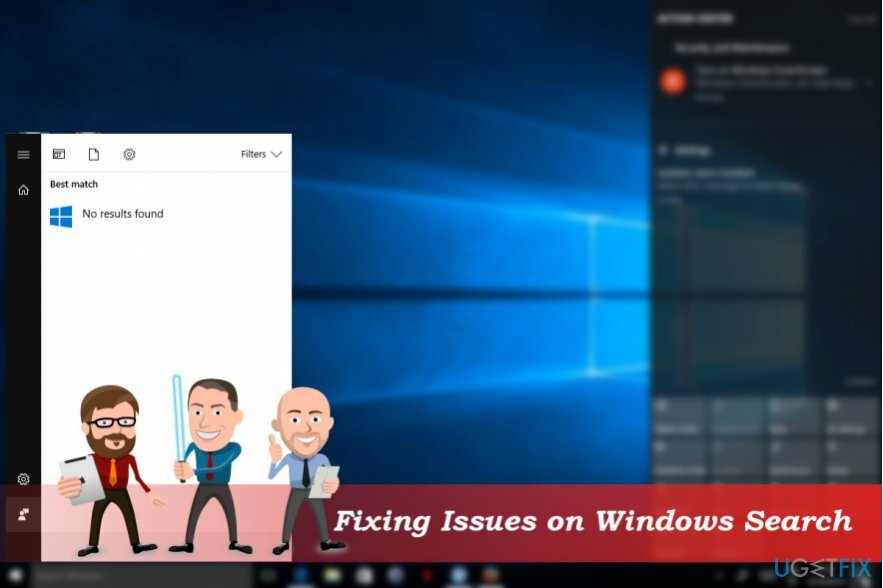
Windows 10 ძიებაში შეასწორეთ შეტყობინება „შედეგები არ მოიძებნა“.
დაზიანებული სისტემის შესაკეთებლად, თქვენ უნდა შეიძინოთ ლიცენზირებული ვერსია Reimage Reimage.
როგორც უკვე აღვნიშნეთ, თქვენ უნდა სცადოთ თქვენი კომპიუტერის გადატვირთვა და შეამოწმოთ, არ გადაჭრა თუ არა Windows Search-თან დაკავშირებული პრობლემები. თუ ეს არ დაეხმარა, გთხოვთ, მიმართოთ შემდეგ გამოსწორებებს:
გაასწორეთ 1. დააინსტალირეთ Windows განახლებები
დაზიანებული სისტემის შესაკეთებლად, თქვენ უნდა შეიძინოთ ლიცენზირებული ვერსია Reimage Reimage.
- დააწკაპუნეთ მარჯვენა ღილაკით დაწყება ღილაკი და აირჩიე პარამეტრები.
- აირჩიეთ განახლება და უსაფრთხოება და დააწკაპუნეთ Შეამოწმოთ განახლებები ღილაკი.
- დაელოდეთ სკანირების დასრულებას და აირჩიეთ დააინსტალირეთ განახლებები.
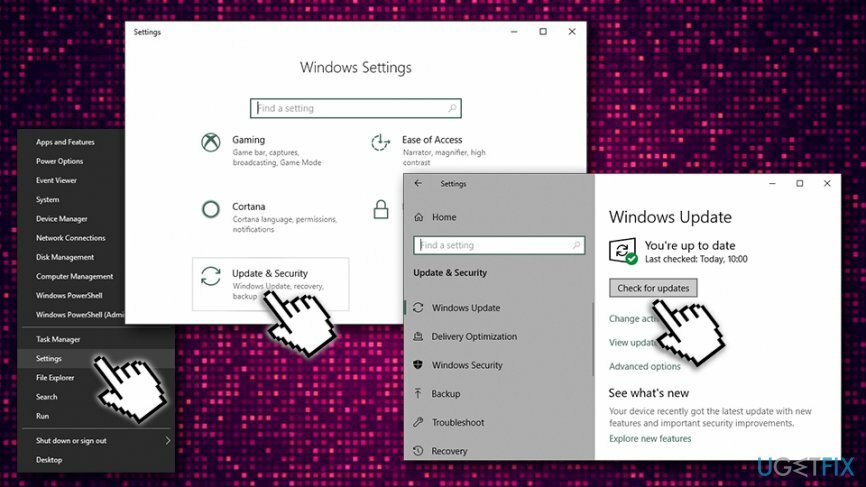
- ბოლოს გადატვირთეთ სისტემა.
გაასწორე 2. დროებით გამორთეთ Cortana-ს პროცესი
დაზიანებული სისტემის შესაკეთებლად, თქვენ უნდა შეიძინოთ ლიცენზირებული ვერსია Reimage Reimage.
ეს მეთოდი დაგეხმარებათ პრობლემის იზოლირებაში. თუ გათიშულმა Cortana-მ დააფიქსირა Windows Search-ის შეუსრულებლობა, მაშინ უნდა გაუშვათ Cortana-ს პრობლემების მოგვარების პროგრამა და მოაგვაროთ ყველა პრობლემა მის ფუნქციონირებასთან დაკავშირებით. პროცესის გამორთვის მიზნით, მიჰყევით ამ ნაბიჯებს:
- დაჭერა Ctrl + Shift + Esc გასახსნელად Პროცესების ადმინისტრატორი.
- გახსენით პროცესები ჩანართი და იპოვეთ Cortana-სთან დაკავშირებული ყველა პროცესი.
- დააჭირეთ მათ და აირჩიეთ დავალების დასრულება.
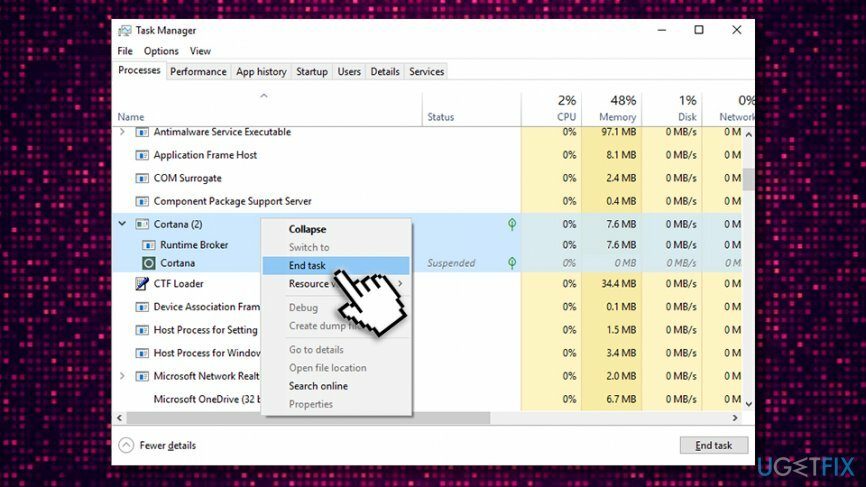
- თუ ეს არ დაეხმარა ძიების გამოსწორებას, ჩართეთ პროცესი.
თქვენ შეგიძლიათ იგივე გააკეთოთ File Explorer-ით[3] პროცესი, რადგან ის ასევე შეიძლება უარყოფითად იმოქმედოს Windows 10 ძიებაზე.
გაასწორე 3. გაუშვით ძებნა და ინდექსირება პრობლემების აღმოფხვრა
დაზიანებული სისტემის შესაკეთებლად, თქვენ უნდა შეიძინოთ ლიცენზირებული ვერსია Reimage Reimage.
- დაბრუნდი პარამეტრები და განახლება და უსაფრთხოება.
- გახსენით პრობლემების მოგვარება განყოფილება და მოძებნა ძიება და ინდექსირება.
- დააწკაპუნეთ ორჯერ ძიების და ინდექსირების პრობლემების მოგვარების საშუალება.
- როცა მოგეთხოვებათ აირჩიოთ ფაილები არ ჩანს ძიების შედეგებში ვარიანტი და დააწკაპუნეთ შემდეგი.
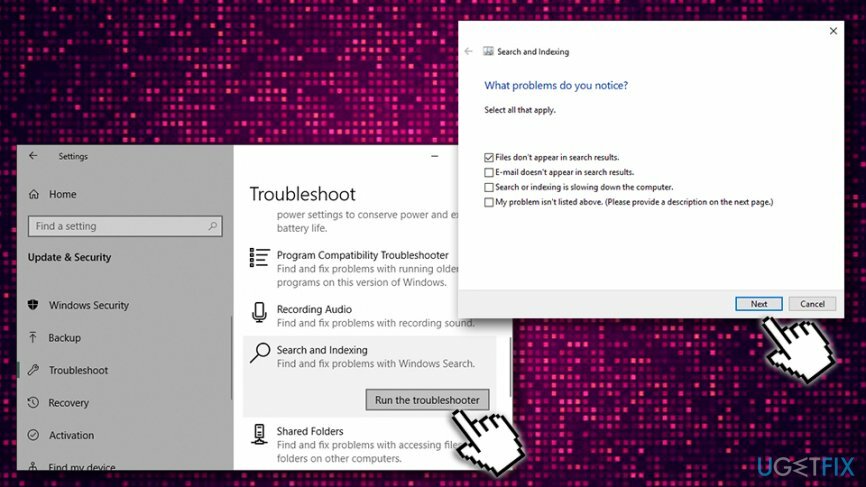
ახლა სკანირება უნდა შესრულდეს. დაელოდეთ ცოტა ხანს და შეამოწმეთ, აღმოაჩინა თუ არა Windows-მა ძიებასთან და ინდექსირებასთან დაკავშირებული რაიმე პრობლემა. ისინი ავტომატურად უნდა დაფიქსირდეს Windows-ის მიერ. თუმცა, თუ პრობლემები ავტომატურად არ მოგვარდა, შეგიძლიათ ჩაატაროთ სკანირება ReimageMac სარეცხი მანქანა X9 კომპიუტერის შეკეთების პროგრამული უზრუნველყოფა.
გაასწორეთ 4. დარწმუნდით, რომ Windows Search სერვისი მუშაობს
დაზიანებული სისტემის შესაკეთებლად, თქვენ უნდა შეიძინოთ ლიცენზირებული ვერსია Reimage Reimage.
- დაჭერა Windows გასაღები + R და ჩაწერეთ სერვისები.msc
- დააწკაპუნეთ კარგი
- გადაახვიეთ ქვემოთ რომ იპოვოთ Windows ძებნა სერვისი - ორჯერ დააწკაპუნეთ მასზე
- დააწკაპუნეთ გაშვების ტიპი ჩამოსაშლელი მენიუ და აირჩიეთ Ავტომატური
- შეეხეთ დაიწყე, მიმართე და კარგი
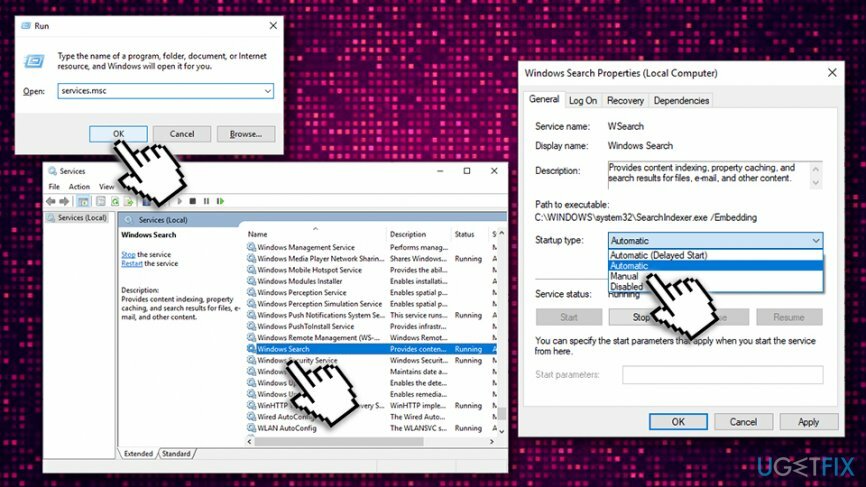
გაასწორეთ 5. აღადგინეთ საძიებო ინდექსირება
დაზიანებული სისტემის შესაკეთებლად, თქვენ უნდა შეიძინოთ ლიცენზირებული ვერსია Reimage Reimage.
თუ არცერთი ზემოაღნიშნული ნაბიჯი არ დაეხმარა Windows 10 Search-ში შეტყობინების „არ არის ძიების შედეგების“ დაფიქსირება, ბოლო რეკომენდაცია იქნება საძიებო ინდექსირების ხელახლა აშენება. უმეტეს შემთხვევაში, ინდექსირება იწვევს ძიების წარუმატებლობას.
- Დააკლიკეთ დაწყება ღილაკით და გადაახვიეთ ქვემოთ საპოვნელად Windows სისტემა ვარიანტი
- დააწკაპუნეთ მასზე, შემდეგ აირჩიეთ Მართვის პანელი გასახსნელად
- ქვეშ ნახვა მიერ, აირჩიეთ პატარა ხატები
- ახლა დააწკაპუნეთ ინდექსირების პარამეტრები და მერე Მოწინავე
- პრობლემების მოგვარების განყოფილებაში აირჩიეთ ხელახლა აშენება და დაელოდეთ სანამ ინდექსირება აღდგება.
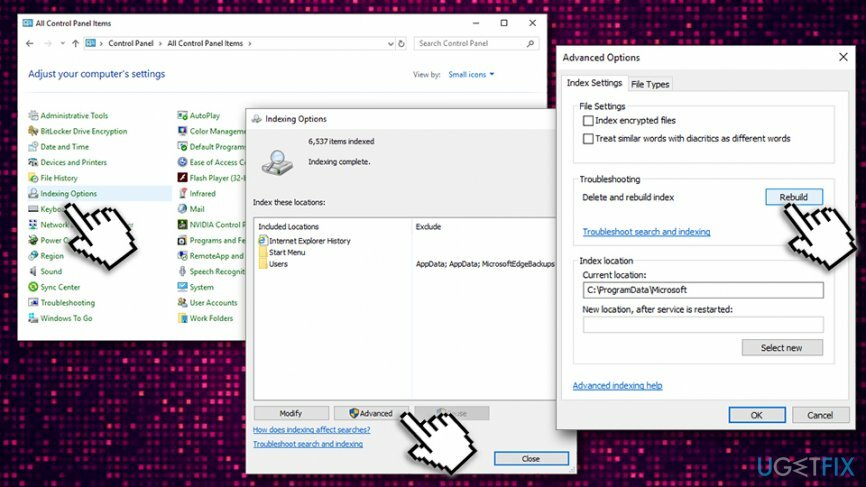
შეაკეთეთ თქვენი შეცდომები ავტომატურად
ugetfix.com გუნდი ცდილობს გააკეთოს ყველაფერი, რათა დაეხმაროს მომხმარებლებს იპოვონ საუკეთესო გადაწყვეტილებები მათი შეცდომების აღმოსაფხვრელად. თუ არ გსურთ ხელით შეკეთების ტექნიკასთან ბრძოლა, გთხოვთ, გამოიყენოთ ავტომატური პროგრამული უზრუნველყოფა. ყველა რეკომენდებული პროდუქტი გამოცდილი და დამტკიცებულია ჩვენი პროფესიონალების მიერ. ინსტრუმენტები, რომლებიც შეგიძლიათ გამოიყენოთ თქვენი შეცდომის გამოსასწორებლად, ჩამოთვლილია ქვემოთ:
შეთავაზება
გააკეთე ახლავე!
ჩამოტვირთეთ Fixბედნიერება
გარანტია
გააკეთე ახლავე!
ჩამოტვირთეთ Fixბედნიერება
გარანტია
თუ ვერ გამოასწორეთ თქვენი შეცდომა Reimage-ის გამოყენებით, დაუკავშირდით ჩვენს მხარდაჭერის ჯგუფს დახმარებისთვის. გთხოვთ, შეგვატყობინოთ ყველა დეტალი, რომელიც, თქვენი აზრით, უნდა ვიცოდეთ თქვენი პრობლემის შესახებ.
ეს დაპატენტებული სარემონტო პროცესი იყენებს 25 მილიონი კომპონენტის მონაცემთა ბაზას, რომელსაც შეუძლია შეცვალოს ნებისმიერი დაზიანებული ან დაკარგული ფაილი მომხმარებლის კომპიუტერში.
დაზიანებული სისტემის შესაკეთებლად, თქვენ უნდა შეიძინოთ ლიცენზირებული ვერსია Reimage მავნე პროგრამების მოცილების ინსტრუმენტი.

რომ დარჩეს სრულიად ანონიმური და თავიდან აიცილონ ISP და მთავრობა ჯაშუშობისგან თქვენ უნდა დაასაქმოთ პირადი ინტერნეტი VPN. ის საშუალებას მოგცემთ დაუკავშირდეთ ინტერნეტს, მაშინ როდესაც იყოთ სრულიად ანონიმური ყველა ინფორმაციის დაშიფვრით, თავიდან აიცილოთ ტრეკერები, რეკლამები და ასევე მავნე შინაარსი. რაც მთავარია, თქვენ შეაჩერებთ უკანონო სათვალთვალო საქმიანობას, რომელსაც NSA და სხვა სამთავრობო ინსტიტუტები ახორციელებენ თქვენს ზურგს უკან.
კომპიუტერის გამოყენებისას ნებისმიერ დროს შეიძლება მოხდეს გაუთვალისწინებელი გარემოებები: ის შეიძლება გამორთოს დენის გათიშვის გამო, ა სიკვდილის ცისფერი ეკრანი (BSoD) შეიძლება მოხდეს, ან Windows-ის შემთხვევითი განახლებები შეუძლია მოწყობილობას, როცა რამდენიმე ხნით წახვალთ წუთები. შედეგად, თქვენი სასკოლო დავალება, მნიშვნელოვანი დოკუმენტები და სხვა მონაცემები შეიძლება დაიკარგოს. რომ აღდგენა დაკარგული ფაილები, შეგიძლიათ გამოიყენოთ მონაცემთა აღდგენის პრო – ის ეძებს ფაილების ასლებს, რომლებიც ჯერ კიდევ ხელმისაწვდომია თქვენს მყარ დისკზე და სწრაფად იბრუნებს მათ.